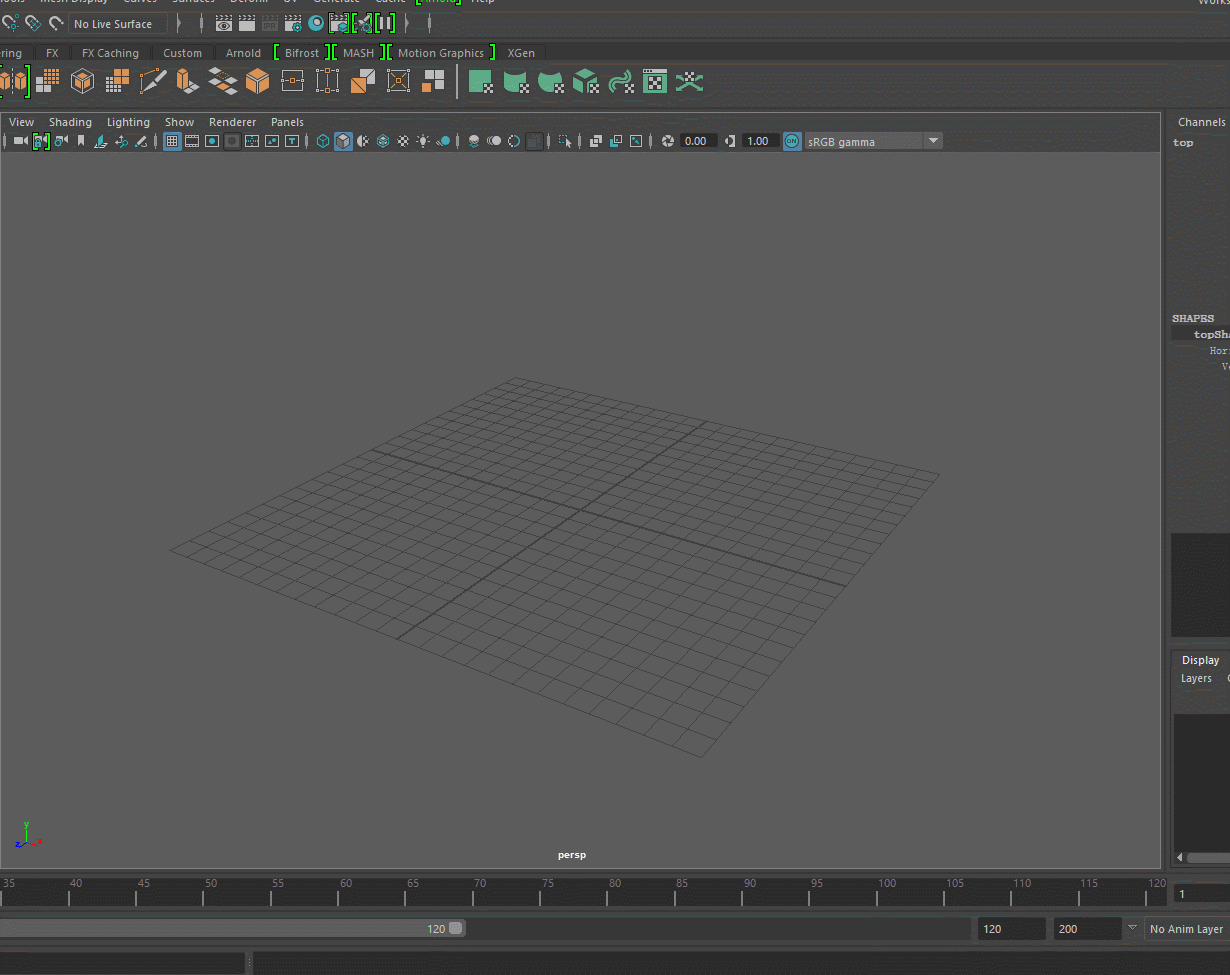前言
最近我的上级有个关于 Arnold 风格化渲染的研究方向,刚好没有人搞,所以我就来搞这个东西的研究了。
当时他就针对 osl 相关的问题咨询了我。
虽然我听说过 osl ,不过对于他的理解和研究也只是浮于表面而已。
记得去年快过年的时候,上家公司的主管也找了我让我去研究 osl 开发 和 Alembic API
可惜过年回来之后就是各种 publish 流程开发所以一直没有时间和精力去弄这个。
后来对于 osl 的功能也是通过一次 TD 交流会里面学到的。
当时渲染大佬有讲到他们使用 osl 来处理贴图的方案。
当时就提到 TriplanerProjection 立体投射的概念,让我想起了之前看 unreal 教程处理贴图。 教程文章
通过这个方法可以做出无缝衔接无线纹理的贴图效果。
osl作为 shader 语言自然也是可以类似 unreal 的 hlsl 一样实现的。
不过这一次上级给了我一个更神奇的风格化效果。链接
国外的大佬已经做好了,原理也已经写在了上面,具体怎么实现的还是需要花时间去研究出来。
素材研究准备
上面的链接已经提供了免费且完整的素材资源,但是如果要 C++ 源码就需要花 60 欧元购买了。
其实我还是很疑惑的,我认为既然有 osl 为啥还需要 C++ 生成 dll,莫非这个 dll 也是 osl 生成的。
于是我又去到了 osl 的 github 仓库搜罗了一圈,发现 osl 需要 C++ 编译成工具,然后通过工具编译 osl 源码才能运行起来。
于是我又开始研究怎么编译出 osl的编译工具,根据 github 上提供的 build指引,开始准备很多 C++ 库_(:з」∠)__
不过也在这里重新认识了一遍 LLVM 神器,以及完美的 CLang 编译工具, 总算是知道怎么在 windows 下编译 C++ 而不需要通过安装 VS 这种庞然大物了。
以前看教程看到 Mac 内置了 gcc 就觉得特别方便,不过网上的所有资料都指出在 windows 下还是推荐 VS 全家桶来编译,我之前搞 Maya C++ 开发就已经装了所以我就不需要多做其他的操作。
然后就是继续下载各种神奇的 C++ 库,趁着有时间,又去学习翻 Arnold 的文档看 osl 以及去 youtube 找 osl 相关的教程。教程链接
于是我就发现,Arnold 貌似已经内置了 osl 的编译工具了,在 youtube 上找到教程,可以看到 Maya2019 的版本已经提供了 osl 节点实时编译 osl 生成效果了。
所以我搞到这里就此打住了,应该 arnold 已经配套好 osl 的编译工具了,我不需要把这一步编译操作也做了。
于是我进一步研究 Arnold 的官方文档,折腾了一圈才知道,这个 dll 是 Arnold 的 C++ shader 开发做的, osl 存在一些不能实现的效果 参考链接
osl是用来定义 shader 显示的效果,没有办法控制渲染器采样,因此关于 raytracing 相关的东西需要用 Arnold 的 C++ shader 来配合。
Arnold C++ 开发
简单的插件开发方法
基于上面的信息,可以去 Arnold 的文档研究怎么通过 C++ 编译器生成一个 Arnold 可用的 dll 文件。
官方的文档就有怎么实现一个简单的插件,操作只需要跟着官方做一遍就大致了解了。文档
直接将官方提供的 ass文件 和 cpp文件 弄成本地的文件。 github参考
然后就是下载 Arnold SDK 调用 clang-cl 来编译了。
Arnold SDK 可以在这个链接下载。
需要注意自己使用软件的 Arnold 版本,存在版本不兼容的情况。
上面做准备研究的时候就已经装上了 LLVM ,因此就可以使用 clang-cl 来编译 C++ 了。
我个人觉得 VS 太过复杂了,反而搞不清楚这些编译操作的原本面貌,不太友好。
arnold 官方给的编译命令也是 命令行代码,只需要复制到命令行,将 cl 改为 clang-cl 就 OK 了。
我自己测试的时候, Arnold 的 SDK 环境变量貌似不太奏效,因此我还是用了绝对路径。
后面我就干脆写成了一个 python 文件,直接遍历文件目录下所有的 cpp 文件自动编译输出。
编译的时候会有一个警告,只需要将 strcpy 内置函数改为 strcpy_s 就不会有警告了。
编译成功之后就是一个完整的 dll 文件, python代码也将一些不相干的文件统统删除了。
最后就是将 dll 文件放到 arnold 的 plugins 目录下即可读取。
以 Maya 的 Arnold 为例,只需要将 dll 放到C:\solidangle\mtoadeploy\$maya_version\plugins这个路径即可。 ($maya_version 指 Maya的版本比如 2017、2018)
最后一步就是将 ass 文件拖到 Maya 里面,点击 Arnold 渲染。
就可以看到和官方文档完全一致的 红色球体 了。
当然如果编译的版本对不上或者哪里操作不对就是 紫色 的。
Arnold 插件开发规范
1 | // https://docs.arnoldrenderer.com/display/A5ARP/Creating+a+Simple+Plugin |
一个 Arnold cpp 文件必须要包含有上面这种结构
根据名字就可以判断出这个节点的 生命周期 , 学过 threejs 就很好理解了。
node 对应的是 节点层 的操作 而 shader_evaluate 就是材质层的操作了。
这里面用到了 sg 对象让我非常困惑,而且这个东西在 文档 搜索也找不出所以然。
后来在看其他的代码中发现 sg 原来是 AtShaderGlobals 类型,再查一下这个类型的文档就清楚了
至于 enum 类型类需要罗列出可以接入的属性名称,需要加入
p_前缀,这个为啥没有找到佐证,最好还是按照官方的写法加上p_开头的前缀和下面AiParameterRGB以及AiShaderEvalParamRGB调用对应。
风格化渲染研究
经过上面的一番折腾之后,我们可以逐步回到最开始要研究的效果了 链接
我研究的过程是非常坎坷的,但是现在研究透了,可以重头梳理一遍,不容易产生混乱。
首先这个 Demo 里面提供的文件,我梳理之后整个流程包括了几个步骤
- 渲染场景的搭建
- Houdini 获取模型的点云信息
- Maya 搭建渲染处理节点
- 通过 Arnold 的 C++ shader 和 osl shader 对渲染效果进行风格化处理
渲染场景梳理
下载 Demo 文件之后打开 Maya 文件夹里面的 maya 场景就有下面所示的效果。
打开之前需要先将相应的 dll 和 osl 挪到 Arnold 的插件目录C:\solidangle\mtoadeploy\$maya_version\plugins
dll 只有两个 Arnold 的编译版本,比如我使用的 2019 就没有对应的版本,需要去下载 Arnold SDK 找到对应版本重新编译源码。

案例提供的场景源文件包括模型文件、灯光组、三层点云层
arnold 的 ass 默认情况下是以 boundingbox 显示,可以在属性编辑器里面切换为 点云 方便预览。
另外模型并没有使用贴图,而是使用了顶点颜色。
默认情况下 Maya 的视窗是无法预览到 模型的顶点颜色的。
最后我是参考了 Arnold 的一个教程解决问题 链接
显然三个 ass 文件都是 houdini 导出的点云信息的文件
如果去掉三个 ass 点渲染就是纯粹的没有任何风格化的渲染效果了。

因此在研究 Arnold 渲染之前首先需要搞清楚这些点云信息是如何通过 Houdini 生成的。
作者的 Demo 网页也提供了相关的信息。
我们可以打开 Houdini 文件查看一下,由于这里利用了 Arnold 插件导出 ass 如果没有安装 Houdini 的 Arnold 插件是会有警告的。

这个不影响研究 点云 生成
Houdini 点云生成

Houdini 打开包含有两个模型文件、三层生成点云的组还有一个 abc 相机文件。
abc相机文件用了绝对路径,需要重新指定一下路径,否则路径就在原点了。
base_geo 组生成了模型的法线。
而 foxhead 则通过绘制 density 的方式用来单独调整鼻子周围的 scatter 操作。


scatter 节点还要输出 UV 的信息给后面的 wrangle 节点使用

后面就是主要的 wrangle 节点进行的操作了

1 | v@p_orig = @P; |
最后就是删除掉不相干的信息进行 ass 导出即可。
上面就是第一层点云生成的方案,第二层和第三层的点云生成方案其实也 大差不差 。
主要是添加了沿着摄像机偏移的操作。

1 | // 获取 abc摄像机的 transform |
最初我也不太理解 cam_pos 的操作是什么意思。网上找到了一篇文章讲解 链接

这样做的好处是摄像机观察的点云不会有任何变化,但是点云相对摄像机的位置更近了,这样就有了不同层的叠加效果。
后面点云在 Arnold 渲染成面片,由于更加靠近的缘故,因此渲染的面片会更大。

在 Houdini 阶段可能还不太能理解上面动图的含义,还没有关系
后续导出需要注意的部分,已经在网页上写得很清楚了。

点云的类型需要选择 quad ,这样 Arnold 渲染的时候就会将点云当成朝向摄像机的面片进行渲染。

最后导出的时候需要将 点云 设置到 points 的 trace_set 。
后面用 C++ shader 进行采用的时候可以自动过滤掉。
Maya 节点搭建
终于到了噩梦的开始了。

Maya 里面搭建出上述的节点进行处理。
Houdini 导出 ass 已经包含了相关的 属性
因此在 Maya 里面可以通过 userdata 读取到渲染器中。
中间 绿色框的 aiQuantizeCutEdge 和 粉色 aiQuantize 就是 C++ 编写的 shader 节点。 源码
aiQuantize
aiQuantize 节点的作用就是给点云面片上色。

上面的效果就是 layer_1 输出渲染透明度为 1 的效果。
1 | ShaderData* data = (ShaderData*)AiNodeGetLocalData(node); |
C++的代码里面是 获取了点云点的位置和法线信息,然后生成一个新的采样光线,从点云的点出发朝法线的反方向 向 模型射去。 (AiMakeRay 创建光线)
然后可以获取到碰撞到模型的点 (AiTrace 获取到 AtScrSample 数据)
然后再算 碰撞到模型的点到摄像机的方向,再从摄像机发射光线去碰撞模型获取正对摄像机的颜色色块。
获取到的颜色赋予给点云的点上,由于点云是以面片的形式渲染,因此就渲染成了一大块颜色。
可能上面的颜色一大坨不太好区分,我单独将 Fox 鼻子区域的点云渲染出来就比较清晰了。

因此这一步的处理之后是一大堆色块堆叠在一起的效果。
这个就是风格化处理的底色,后面就是遮罩的处理从而过滤出更好的风格化效果。
这里也可以回过头来看看上面提到的 Houdini 沿摄像机偏移的作用。
由于点云更加靠近摄像机,因此生成的面片范围显得更大了。
aiQuantizeCutEdge
通过上面的底色效果可以知道,由于面片的大小会导致颜色的溢出,需要有区分边界的方法来过滤。
这个节点就是生成这样一张过滤贴图。

处理方法其实和 aiQuantize 大同小异
1 | ShaderData* data = (ShaderData*)AiNodeGetLocalData(node); |
主要的区别在于第一次碰撞之后,第二次发射光线是射向点云的位置。
在模型边缘的点比较稀疏,会稍微溢出模型的,因此第二次碰撞是碰不到模型的。
因此处于边缘的点云就全部过滤出来渲染变成了黑色。
这个节点主要用来过滤出第一层风格化的效果。
align_uvcoords_to_vec osl 处理

C++ 的部分已经讲完,下面就是针对 osl 的过滤处理。
align_uvcoords_to_vec 的作用幸好作者输出了将风格化笔触替换为箭头的渲染图,就非常好理解了。

我也测试了一下如果去掉 align 的渲染效果。

虽然整体看起来似乎不知其所以然,如果是箭头的话没有align肯定都是不带偏转角度朝上的。
1 | float magnitude(vector v) { |
facingratio_cam
通过这个 osl 和 法线算出模型的朝向摄像机的区域,越朝向摄像机就越呈现白色。

1 | shader facingratio_cam( |
这个过滤主要是为了过滤朝向摄像机相关向量的偏转,因为点云的法线越是朝向摄像机,法线屏幕向量就非常接近原点。
到这里的时候计算偏转角度就没有什么意义了,因此可以通过这个来过滤,当然这里还需要翻转一下颜色

这也是为啥箭头图的法线朝向摄像机的部分颜色会变浅。
并且第二层的边缘效果处理也是用了这里的效果进行处理,
输出
最后将上面的处理全部合并到一起所看到的贴图如下

第一层透贴

第二层透贴

最终效果
总结
这一次又查了很多 Arnold 的文档,学到了很多新东西。
后面我还在 github 上发现了用 Arnold 处理 卡通 效果的库,后面有空可进一步研究 github